Wanneer u problemen heeft met de computer of wanneer u om een andere reden hulp nodig bij iets wat u op de computer aan het doen bent kan een programma om op afstand het scherm te delen een uitkomst zijn. Zo kan iemand kijken wat er op uw computerscherm gebeurd vanuit zijn of haar eigen huis of op een andere locatie.
Op deze pagina vindt u een overzicht van gratis software om uw computerscherm te delen.



Er wordt steeds meer online samengewerkt en dan wilt u daar wel de beste tools voor hebben. Er zijn al verschillende manieren om samen met anderen aan projecten te werken, waarvoor bepaalde clouddiensten al erg handig zijn. Maar videobeldiensten worden eveneens steeds vaker gebruikt, omdat daarbij uw scherm weer makkelijk te delen is. Met CoScreen is er nu een applicatie die speciaal gericht is op het delen van uw beeldscherm. Dat werkt prima voor een team van 2 tot 10 mensen en voor iedereen is het mogelijk om alle beeldschermen op afstand te bedienen. Dat delen zelf gaat 2 tot 3 keer sneller dan dit met Zoom of Teams gebeurt.
CoScreen is gratis te gebruiken en beschikbaar voor Windows en macOS.
CoScreen is bedoeld om sneller en beter samen te werken op afstand en daarvoor is het mogelijk om uw scherm te delen met meerdere gebruikers. Het idee is om zo makkelijker samen te werken met uw collega’s. Hiervoor zijn meerdere schermen te delen en zo heeft iedereen hetzelfde scherm voor zich. CoScreen zorgt ervoor dat uw primaire scherm voor uzelf blijft, maar dat uw secundaire scherm dus gedeeld wordt en voor iedereen te zien is. Dat werkt allemaal tegelijkertijd en alle deelnemers werken met hun muis en toetsenbord in ieder gedeeld venster. Zo delen teamleden tegelijkertijd applicaties en bedienen ze die tegelijkertijd of werken ze realtime samen aan een project.
De software is snel en makkelijk te installeren en u logt in met uw Google-account of e-mailadres. Na het starten van het programma heeft u de optie om een nieuwe sessie te beginnen en daar anderen voor uit te nodigen. U ziet meteen wie er allemaal aan de sessie deelnemen. Iedereen krijgt vervolgens de schermen van de andere deelnemers te zien en hebben de optie om daar zelf in te werken en aanpassingen in te maken. Dat werkt erg goed voor het werken in tekstdocumenten of het bewerken van code. Bovendien laat u elkaar onder meer zien waar u mee bezig bent of toont u afbeeldingen of video’s. Applicaties op uw computer zijn te delen en realtime te gebruiken door andere deelnemers.
Dat gaat allemaal erg snel en soepel en er zit eigenlijk geen vertraging in de verbinding en dus het delen van uw scherm. Verder is er een audio- en videochat om met elkaar te communiceren. De kwaliteit ervan is kristalhelder. Daarnaast is er een chatfunctie om elkaar tekstberichten te sturen en die berichten komen in een soort feed terecht, waarbij iedereen er op mag reageren. Zo is CoScreen toch wat intuïtiever dan bijvoorbeeld Zoom, Teams of Meet. CoScreen is verder nog te integreren met diensten als Slack en Google Agenda. Zo is het makkelijker om de sessies samen met uw team te plannen.
CoScreen heeft de volgende kenmerken:
CoScreen screenshots
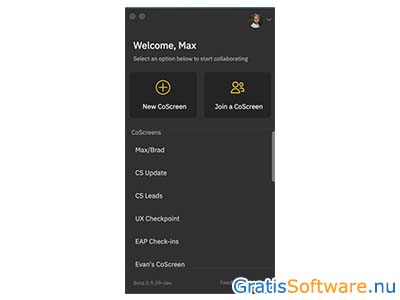
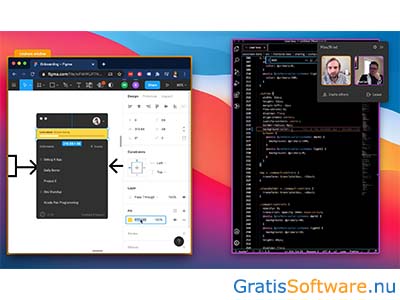
Website van de makers van CoScreen
website van CoScreen CoScreen download pagina




U bent waarschijnlijk gewend om met één monitor te werken wanneer u achter uw computer zit, maar soms is het best handig om een tweede beeldscherm te hebben. U hoeft dan niet meteen een tweede beeldscherm te kopen, want met Deskreen tovert u een ander apparaat eenvoudig om tot een tweede monitor. Dat werkt bijvoorbeeld erg handig voor uw smartphone of een oude tablet. Enige vereiste is een browser en een werkende draadloze verbinding. Via een wifi-verbinding deelt u het scherm van uw computer en is een telefoon, tablet of smart-tv dus te gebruiken als tweede scherm.
Deskreen is gratis te gebruiken en de software is beschikbaar voor Windows, macOS en Linux.
Het is soms erg handig om uw beeldscherm te delen, bijvoorbeeld om samen te werken met collega’s of om een training of webinar te geven. Er zijn inmiddels meerdere manieren om dat te doen en Deskreen is er daar een van. Deskreen is een lichtgewicht programma dat bovendien een hoog gebruikersgemak heeft. Het delen van uw monitor is met deze software werkelijk een eitje. De applicatie is erg handig voor uzelf, wanneer u een extra scherm nodig heeft op uw computer, of om anderen te laten zien waar u mee bezig bent. Het programma werkt via een wifi-verbinding of via een LAN-verbinding, een lokaal netwerk dus, waar meerdere computers mee verbonden zijn.
De software is simpel op uw computer te installeren en het apparaat waar u verbinding mee wilt maken heeft daar alleen een browser voor nodig. De verbinding zelf is volledig versleuteld en veilig. Daarna ziet u een QR code en die scant u met uw telefoon of tablet. Er is nog een url en als u die in een browser typt dan wordt er eveneens verbinding met uw computer gemaakt. Er wordt dan een pagina geopend die de status van de verbinding aangeeft. Als het allemaal klopt moet u alleen nog even handmatig toegang verlenen in het programma op uw computer zelf. Daarna geeft u aan met welke bron u uw scherm wilt delen. Hierbij heeft u nog de keuze tussen het delen van uw hele scherm of van een actief venster.
Het is nog wel mogelijk om de beeldkwaliteit te wijzigen tijdens het delen van uw scherm. Dit wordt in principe automatisch gedaan, maar als u niet tevreden bent of het beeld hapert, dan is dit handmatig te veranderen. Na alle instellingen is het beeld van uw computer te volgen op het tweede scherm dat u heeft geselecteerd. Handig daarbij is dat er geen limiet zit aan het aantal extra schermen. Het is dus mogelijk om uw computer met zoveel andere schermen te verbinden als u zelf wilt. Deskreen werkt prima met alle besturingssystemen, zoals iOS en Android en met alle bekende browsers.
Deskreen heeft de volgende kenmerken:
Deskreen screenshots

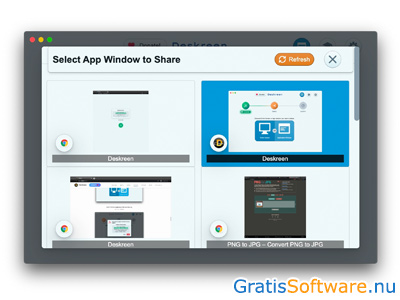
Website van de makers van Deskreen
website van Deskreen Deskreen download pagina


Videochatten en online meetings zijn niet meer weg te denken uit onze samenleving. Het coronavirus heeft er onder meer voor gezorgd dat deze virtuele manier van communiceren een flinke vlucht heeft genomen. De videobeldiensten schieten daarom als paddenstoelen uit de grond en de ene dienst is wat uitgebreider dan de andere. Talky is zo’n videobeldienst, om snel online te videobellen. Het voordeel hier is dat het niet nodig is om iets te downloaden, om een account aan te maken of om ergens voor te betalen. Talky werkt simpelweg met een unieke link, die u deelt met iedereen waarmee u een meeting wilt houden.
Talky is gratis te gebruiken en werkt volledig online in uw browser.
Talky is een laagdrempelige en vooral snelle manier om contact te leggen met andere mensen, zonder daar veel moeite voor te hoeven doen. Dat komt vooral doordat u geen account hoeft aan te maken of een installatieproces hoeft te doorlopen. Talky maakt gebruik van een unieke link. U maakt online een ruimte aan, waarvan automatisch een link gegenereerd wordt. Die deelt u dan met anderen. Het maximaal aantal deelnemers voor een chat is bij Talky zes. Dat is niet heel uitgebreid, maar de dienst is vooral bedoeld voor wat snellere gesprekken met vrienden en familie. De website zelf is minimalistisch en in het midden van uw scherm ziet u meteen het veld om een chat te beginnen.
Om te beginnen kiest u een naam voor uw chatruimte, waarna u klikt op de blauwe knop ‘Start a chat’. Uw online ruimte wordt dan meteen aangemaakt. U moet uw browser dan nog wel even toegang geven tot de microfoon en camera van uw computer of laptop. Deze opties ziet u rechts van het beeldscherm. Nadat u dat heeft gedaan ziet u uzelf in het scherm en hoort u geluid. Vervolgens klikt u op ‘Join call’, waarna de echte chatruimte wordt gecreëerd. Die heeft een overzichtelijke interface met links een kolom met verschillende mogelijkheden. Hier vindt u onder meer de link om anderen uit te nodigen. Die kopieert u gewoon en deelt u op een manier die prettig is voor u, bijvoorbeeld via messenger of e-mail. Anderen klikken dan op uw link en krijgen zo automatisch toegang tot uw chatruimte. U ziet elkaar dan en praten is direct al mogelijk.
Het is nog mogelijk om uw microfoon en camera tijdelijk uit te schakelen en weer aan te zetten en er is een functie om uw scherm te delen met de andere deelnemers. Rechts onderaan ziet u de knop ‘Chat’ en door daar op te klikken verschijnt er een paneel met daarin alle deelnemers en een chatfunctie, om zo nog tekstberichten te versturen. Door op ‘Leave’ te klikken verlaat u de chatruimte weer. Aan uw privacy is gedacht, want de verbinding is versleuteld met een krachtige encryptie.
Talky heeft de volgende kenmerken:
Talky screenshots
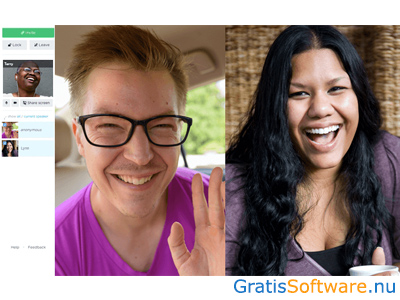
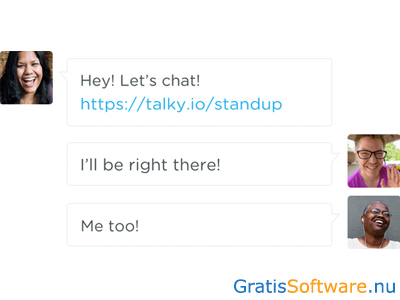
Website van de makers van Talky




Wanneer u een online vergadering bijwoont, een presentatie of een webinar houdt of gewoon met iemand samenwerkt, dan is het vaak nodig om uw scherm te delen. Dat gaat niet zomaar, want u heeft er een programma als Dead Simple Screen Sharing voor nodig. Dead Simple Screen Sharing is een van de meest laagdrempelige manieren voor het delen van uw scherm, want er hoeft helemaal niets geïnstalleerd te worden. De tool werkt namelijk online in uw browser en zelfs registreren is niet nodig. U voert zo snel audio- of videoconferentie en u hoeft alleen maar ‘screenshare’ te typen om een sessie te starten waarmee u uw scherm deelt.
Dead Simple Screen Sharing is gratis te gebruiken en als plugin toe te voegen aan Chrome.
Dead Simple Screen Sharing heeft een hoog gebruikersgemak, al zitten er aan de gratis versie wel wat beperkingen. Voor extra opties kiest u voor een van de betaalde versies, maar de gratis versie voor de meeste mensen voldoende, al is er een limiet van vier deelnemers. Dead Simple Screen Sharing is uitstekend te gebruiken voor educatieve doeleinden, presentaties, online meetings, webinars en meer en daarbij heeft u de beschikking over zowel beeld als geluid. Het principe is verder erg simpel. Op de website van Dead Simple Screen Sharing klikt u als eerste op de grote knop ‘Share Your Screen Now’, waarna u de online applicatie eerst toegang moet geven tot uw microfoon. Daarna voegt u Dead Simple Screen Sharing als plugin toe aan Chrome en dat doet u door te klikken op ‘Install Extension’, waarna u de plugin direct toevoegt. Als u de extensie veel gaat gebruiken is het handig om deze vast te pinnen aan de browser.
Om uw scherm te delen klikt u op het icoontje van Dead Simple Screen Sharing. Er wordt dan een nieuw pop-up venster geopend, waarbij u de keuze heeft om uw volledige scherm te delen of om dit te doen voor een losse applicatie of een los venster. U selecteert dan zelf welk venster u wilt delen. In beide gevallen klikt u daarna op ‘Delen’ en wordt uw scherm gedeeld. U komt dan terecht in uw online vergaderruimte met aan de rechterkant de chatfunctie, om zo met alle deelnemers te chatten. U nodigt anderen uit door de link naar uw meeting te kopiëren en te delen of door de e-mailadressen van anderen in te vullen en daarna op ‘Invite’ te klikken.
Voor alle deelnemers is dan zichtbaar wat u op uw scherm doet. Communiceren doet u onder meer via de chat of gewoon door te praten. Het is nog mogelijk om sessies op te nemen, om meetings in te plannen, om van host te wisselen, om deelnemers te verwijderen en meer. Het is zelfs mogelijk om Dead Simple Screen Sharing te integreren in een app of uw website, want het product is volledig open source. De extensie werkt met een goed beveiligde verbinding en de kwaliteit ervan is uitstekend.
Dead Simple Screen Sharing heeft de volgende kenmerken:
Dead Simple Screen Sharing screenshots
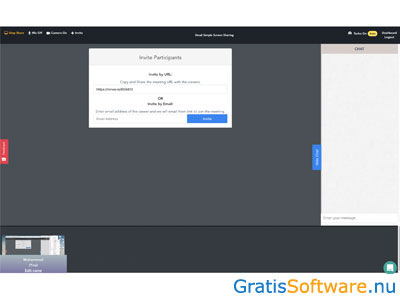

Website van de makers van Dead Simple Screen Sharing
website van Dead Simple Screen Sharing Dead Simple Screen Sharing download pagina





Meestal werkt u alleen op uw computer, maar het kan soms handig zijn om uw desktop met anderen te delen. Met name bij een webconferentie, een presentatie of een online vergadering of training is een dergelijke toepassing goed te gebruiken. Met Mikogo kunt u dat heel eenvoudig doen. Dit is een simpel programma, waarmee u uw beeldscherm met maximaal 25 personen kunt delen. Zo kunt u andere gebruikers mee laten kijken met wat u op uw bureaublad heeft staan en kunt u zaken makkelijk uitleggen en laten zien. Daarnaast is het een handige optie voor als u technische ondersteuning wilt hebben.
Mikogo is een gratis applicatie, die beschikbaar is voor Windows, Mac OS X, iOS en Android.
Met Mikogo kunt u anderen over uw schouder laten meekijken, zonder dat u uw kantoor uit hoeft. Het programma is licht en snel te downloaden en te installeren op uw computer. U moet zelf een account aanmaken, om met dit programma te kunnen werken. Andere personen die willen deelnemen aan uw sessie, hoeven zich niet te registreren. Als u een nieuwe vergadering begint, krijgt u een code, wanneer u een sessie aanmaakt. U hoeft de andere deelnemers alleen maar die code en hun naam door te geven, zodat ze die kunnen invoeren. Op die manier is het heel makkelijk om een sessie te volgen op een smartphone, want wanneer u de app opstart, ziet u direct een beginscherm waar u deze gegevens kunt invoeren. Als dat gedaan is, komt u als deelnemer direct in de chatkamer, waar de sessie plaatsvindt. Het programma is hiervoor in uw browser te gebruiken, dus als deelnemer hoeft u het niet te installeren.
Het voordeel aan Mikogo is dat u zelf bepaalt wat u aan de deelnemers wilt laten zien. Zo kunt u precies de documenten of presentatie laten zien die nodig zijn. Handig is dat het programma redelijk wat functionaliteiten heeft. Zo kunt u eenvoudig bestanden en documenten uitwisselen, teksten typen en markeren op een whiteboard, veranderingen doorvoeren en kunt u de sessie opnemen. Deze kunt u dan op een later moment weer bekijken. Verder kunt u met elkaar chatten en is het mogelijk om van presentator te veranderen. De persoon die de sessie is begonnen kan een andere gebruiker het woord geven, door op een speciale knop te drukken.
Maar met Mikogo is het verder mogelijk om iemand anders toegang tot uw computer te geven. U geeft dan toestemming aan een ander persoon om uw desktop over te nemen, zodat deze persoon bijvoorbeeld technische ondersteuning kan bieden. Mikogo is een goede applicatie, die behoorlijk soepel draait, met nu en dan een kleine vertraging. De communicatie van het programma is versleuteld, waardoor de privacy gegarandeerd is. Verder kunt u eenvoudig sessies inplannen en uitnodigingen versturen via e-mail.
Mikogo heeft de volgende kenmerken:
Mikogo screenshots
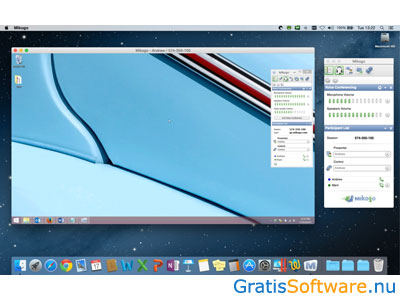
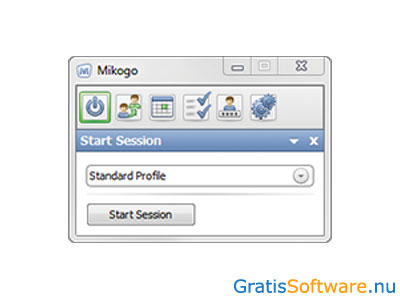
Website van de makers van Mikogo
website van Mikogo naar Mikogo download pagina




Screenleap is een erg handig programma voor als u andere op hun computer wilt helpen. Misschien wilt u meekijken met een klant, die er even niets van begrijpt of moet u een bepaald programma aan iemand anders uitleggen. Met Screenleap kunt u op afstand meekijken op het beeldscherm van iemand anders. Andersom kan het ook. Anderen kunnen op dezelfde manier meekijken met uw bureaublad. De software is geschikt voor Windows en Mac OS X, maar u moet voor alle besturingssystemen wel Java geïnstalleerd hebben.
Screenleap werkt heel simpel en u hoeft zich niet te registreren. Zonder registratie kunt u uw scherm echter maar dertig minuten per dag met twee andere mensen delen. Maar het is wel zo makkelijk om uzelf even te registreren. Het is gratis en u kunt dan hetzelfde doen tot maximaal twee uur en met maximaal acht andere gebruikers. Daarnaast zijn er nog verschillende betaalde versies, die veel uitgebreider zijn, onder meer met een audiofunctie, waardoor gebruikers met elkaar kunnen communiceren. Het bestand is snel te downloaden en te installeren. Wilt u dat iemand anders met u meekijkt, dan moet u de software installeren. De persoon die met u meekijkt hoeft dat niet. De dienst is webbased en u kunt meekijken vanaf uw eigen computer, maar ook via de browser op een laptop, tablet of smartphone. De makers zeggen dat Screenleap het beste werkt in Google Chrome, maar ook de andere browsers doen het prima.
Wanneer u Screenleap na installatie opstart, klikt u op 'Share your screen now' en krijgt u een unieke code en een link naar deze code. Een andere gebruiker, de persoon met wie u uw scherm wilt delen, kan op de site van Screenleap naar 'view screen share' gaan en de code invullen. Deze persoon kan dat ook doen door simpelweg te klikken op de door u verstuurde link. Het programma brengt dan automatisch een verbinding tot stand en de andere persoon kan uw bureaublad zien en u helpen waar dat nodig is. Niet alleen handig als collega's elkaar onderling willen helpen, maar ook wanneer u of uw bedrijf gebruik maakt van een helpdesk.
Wanneer de verbinding tot stand is gekomen, kunt u ook nog de grootte van het scherm instellen. Met Screenleap wordt namelijk niet standaard uw hele scherm zichtbaar, maar slechts het deel dat zich in het groene kader bevindt. Wanneer u wilt dat uw mede-gebruiker toch uw hele scherm te zien krijgt, dan klikt u eenvoudig op het pijltje in de hoek van uw scherm en kies voor 'Share entire screen'. Wanneer u op het knopje 'Become presenter' klikt kunt u de rollen ook omdraaien en kunt u bij de ander op het bureaublad meekijken. Het delen van uw scherm was nog nooit zo makkelijk.
Screenleap heeft de volgende kenmerken:
Screenleap screenshots
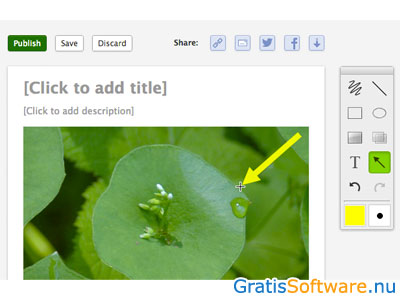
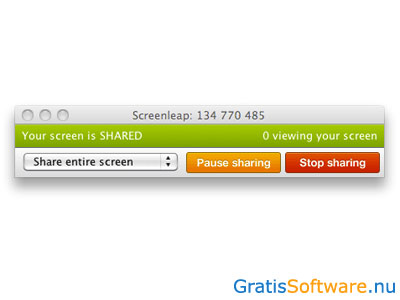
Website van de makers van Screenleap
website van Screenleap naar Screenleap download pagina






TeamViewer is een gratis computerprogramma waarmee u niet alleen een computerscherm kunt delen maar ook een computer op afstand kunt bedienen. Bovendien heeft TeamViewer een iPhone en een Android app zodat u zelfs onderweg een computer kunt aansturen.
Met TeamViewer kunt u de computer van iemand anders op afstand bedienen om online ondersteuning te bieden, of om uw scherm met iemand te delen. TeamViewer maakt het gebruik zo eenvoudig dat u geen rekening hoeft te houden met firewalls, IP-adressen of NAT-routers.
Om vanaf uw computer verbinding te maken met de ander moet op beide computers TeamViewer zijn geïnstalleerd. Vervolgens moet de persoon wiens scherm op afstand gedeeld wordt (of waarvan de bediening van de computer wordt overgenomen) de ID-code en het wachtwoord doorgeven die TeamViewer automatisch genereert. De andere persoon voert deze combinatie van ID en wachtwoord in waarna de verbinding tot stand komt.
TeamViewer ondersteunt ook het overdragen van bestanden. Hiermee kunt u bestanden en mappen kopiëren zonder dat het nodig is om de firewall instellingen aan te passen. Het programma is alleen gratis voor niet-commercieel gebruik. Zakelijke gebruikers moeten tegen betaling een licentie aanschaffen.
TeamViewer heeft de volgende kenmerken:
TeamViewer screenshots
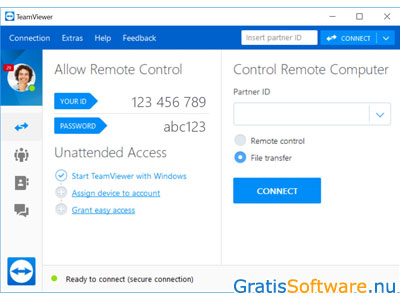
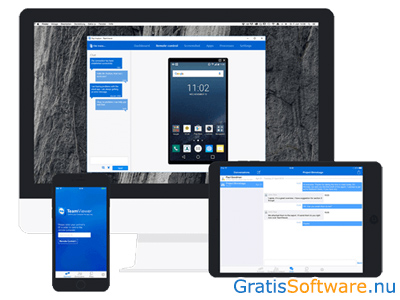
Website van de makers van TeamViewer
website van TeamViewer naar TeamViewer download pagina






Skype is inmiddels al erg ingeburgerd, dat introductie bijna niet meer nodig is. Skype is een van de eerste chatdiensten ter wereld en maakte videobellen en chatten toegankelijk voor de hele wereld. Een van de andere belangrijke punten was de optie om te bellen naar gewone telefoonnummers. Toch is Skype in de loop der jaren wel een beetje ingehaald door andere chatdiensten, met WhatsApp voorop. Maar Microsoft, dat Skype jaren geleden kocht, blijft er steevast mee doorgaan en nu nog steeds is Skype een prettige en veelzijdige chatdienst, die videobellen in hoge kwaliteit mogelijk maak en waarmee chatten enorm plezierig is. Skype is gratis te gebruiken en werkt online in uw browser. De software is beschikbaar voor Windows, macOS en Linux en er zijn apps voor iOS en Android.
Skype kwam al in 2003 op de markt en dat is ver voor andere messengers. De dienst werd in korte tijd razend populair en maakt gebruik van VoIP (Voice over IP), een technologie die het mogelijk maakt om via een internetverbinding te bellen, waarmee u onder meer tegen lage kosten naar vaste nummers in binnen- en buitenland belt. Daarnaast is het makkelijk om met anderen te chatten. Skype biedt nog steeds een veelgebruikte dienst met erg veel mogelijkheden, vaak net wat meer dan de gemiddelde chatdienst. Skype is op al uw apparaten te gebruiken, zowel als app als via uw browser en werkt verder helemaal in het Nederlands. Het is wel nodig om eerst een account aan te maken of om in te loggen met uw Microsoft-account.
Skype wil toegang tot de microfoon en camera van uw apparaat en verder wil de dienst toegang tot uw contacten, om zo direct met iemand te communiceren. De interface is grotendeels hetzelfde als u gewend bent van andere messengers, maar er is wel een verschil tussen de versies voor uw computer en de app. Uw contactenlijst is makkelijk toegankelijk en als u Skype opent ziet u meteen alle openstaande chats. Via het chatvenster verstuurt u simpel berichten. U typt daarvoor in het tekstvenster en het is mogelijk om daar stickers en emoji's aan toe te voegen. Het is mogelijk om chats voor groepen aan te maken en daar maximaal 300 deelnemers aan toe te voegen. Verder is er een optie om allerlei soorten bestanden of contacten met elkaar te delen.
U vindt bij iedere chat eveneens de knoppen om te videobellen of om gewoon te bellen. Zodra u op een knop klikt begint Skype met bellen. De kwaliteit van de gesprekken is hoog. Het is mogelijk om anderen mensen tijdens een gesprek toe te voegen en zo een gesprek met meerdere mensen te voeren. Erg handig is dus de functie om naar gewone telefoonnummers te bellen. Daarvoor koopt u wel eerst credits. Er is nog een mogelijkheid om zelf een Skypenummer te kopen en u daar op te laten bellen. Skype heeft nu zelfs een integratie met AI en zo chat u in Skype met Bing en krijgt u antwoorden, aanbevelingen en meer.
Skype heeft de volgende kenmerken:
Skype screenshots
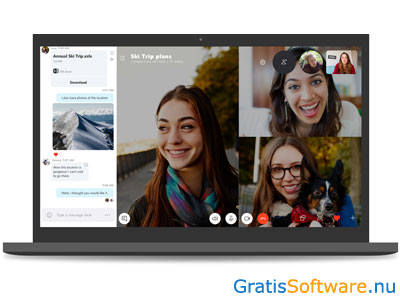
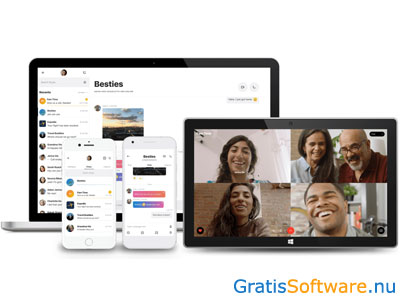
Website van de makers van Skype
website van Skype naar Skype download pagina
Op de website van de ontwikkelaars van deze gratis software kunt u meer informatie vinden en kunt u de software downloaden.